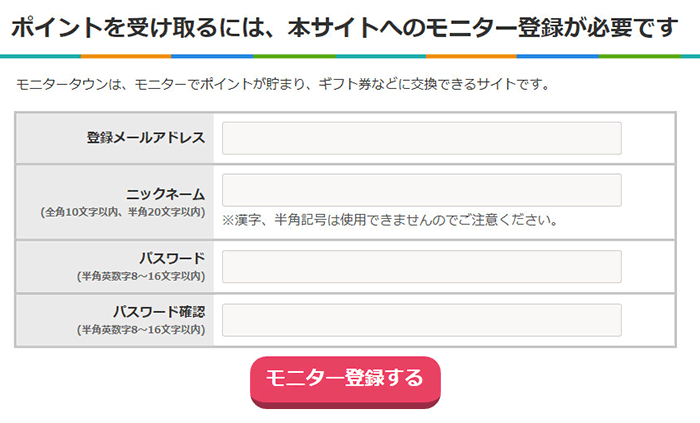モニターで貯まる、使えるポイントサイト
ご利用ガイド
モニター登録
モニタータウンの登録有無によって、手続き方法が異なります。
下記から該当する内容をご確認ください。
■モニタータウンに未登録
→PCモニター登録手順へ
→スマートフォンモニター登録手順へ
■モニタータウンに登録済みでニールセンサイト未登録
お客様専用のニールセンサイトへの登録URLを確認いたします。
こちらからお問い合わせください。
■既にニールセンモニターへ参加済みで新しく別モニター(PCもしくはスマホモニター)へ参加希望
モニタータウン及びニールセンモニターはお一人様1アカウントでのご登録をお願いしています。
現在ご登録中のニールセンアカウントにて、別モニターへご参加いただけます。
ニールセンサイトにログインのうえ、お手続きください。
■モニタータウンに未登録【PCモニター】
-
STEP1
モニタータウントップページの自宅用PCモニターの画像をクリックしてください。
-
STEP2
モニターの概要を確認後、【モニター参加条件を確認して次へ進む】をクリックしてください。
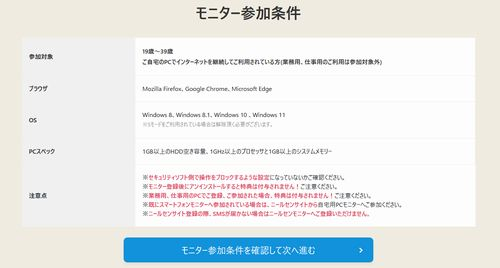
-
STEP3
モニタータウンへ登録するためのメールフォームが表示されますので、「事前確認事項」「個人情報の取扱い」「利用規約」をご確認後、【同意して次へ進む】をクリックしてください。
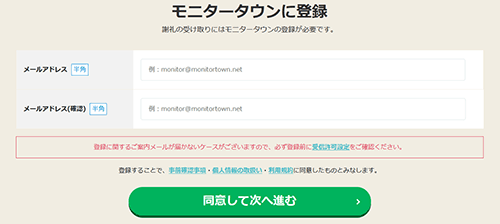
-
STEP4
下記ページが表示されるとモニタータウン(謝礼受け取りサイト)の登録は完了です。
次は、ニールセンサイトでのモニター登録を行います。
※ニールセンモニターの登録は完了しておりません。ご注意ください。
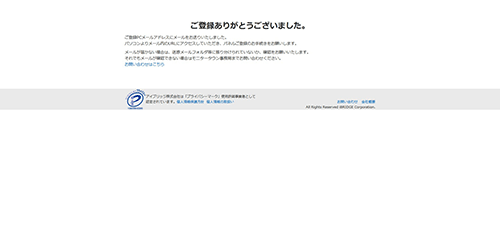
-
STEP5
STEP3で入力したメールアドレス宛に2通メールが届きます。まずは、【[ニールセン]ご登録手続きのご案内】を開き、メール内のURLをクリックしてニールセン登録サイトへアクセスしてください。
-
STEP6
【登録する】ボタンをクリックし、ニールセンサイトへ移動します。
-
STEP7
ニールセン登録サイトに移動するので、【ご参加はこちらから】ボタンをクリックしてください。
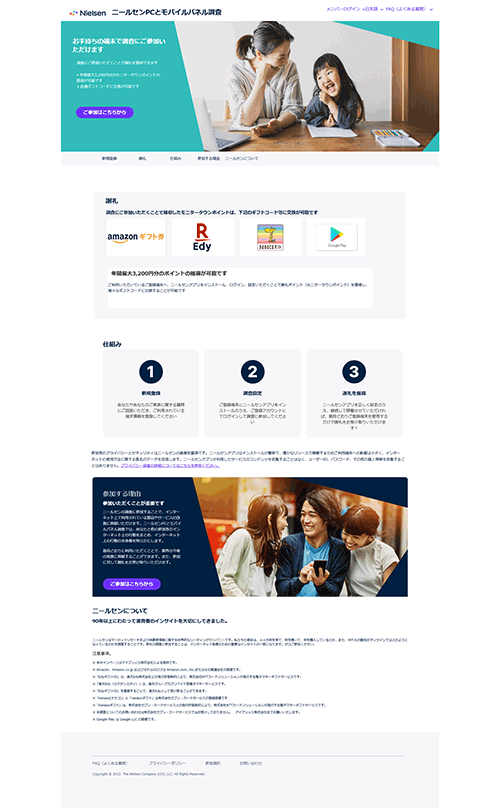
-
STEP8
お客様情報をご入力いただき、ニールセンサイトの登録手続きを進めてください。
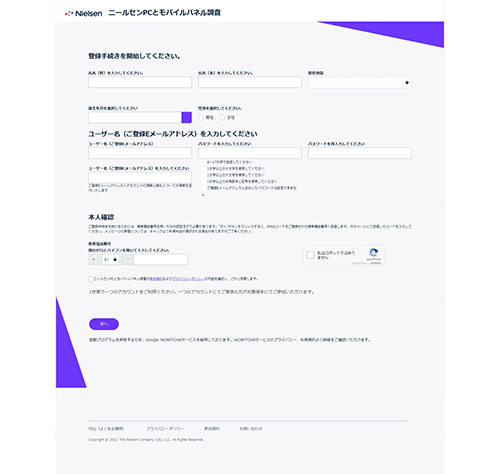
-
STEP9
ニールセンサイトへ登録完了後、ご登録アドレス宛にご案内のメールが届きます。ご案内に沿ってアプリのインストールにお進みください。
-
STEP10
最後に、STEP4で登録したモニタータウンのパスワードを設定します。(謝礼の受け取りに必要となります)STEP5で届いた【[モニタータウン]パスワード設定のご案内】を開き、メール内のURLをクリックしてパスワード設定ページへアクセスしてください。
-
STEP11
モニタータウン登録時に入力したメールアドレスと、ニックネーム、パスワードを入力して【モニター登録する】ボタンをクリックすると、パスワードの設定完了です。
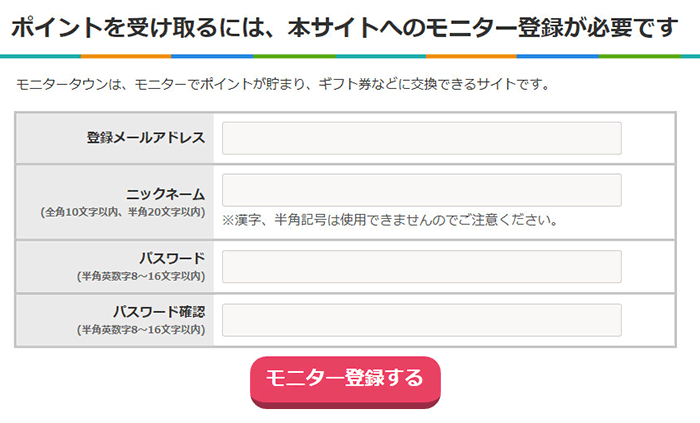
■モニタータウンに未登録【スマートフォンモニター】
-
STEP1
モニタータウントップページからAndroidもしくはiPhoneのバナーをクリックしてください。
-
STEP2
モニターの概要を確認後、【モニター参加条件を確認して次へ進む】をクリックしてください。
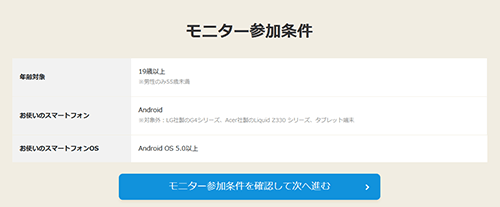
-
STEP3
モニタータウンへ登録するためのメールフォームが表示されますので、「事前確認事項」「個人情報の取扱い」「利用規約」をご確認後、【同意して次へ進む】をクリックしてください。
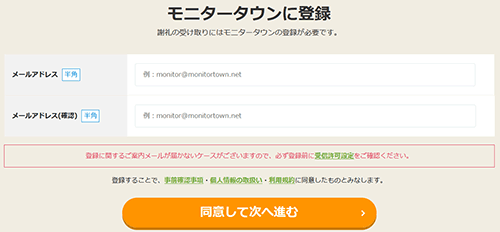
-
STEP4
下記ページが表示されるとモニタータウン(謝礼受け取りサイト)の登録は完了です。
引き続き【ニールセンモニターに登録する】をクリックしてニールセンサイトのご登録へお進みください。
※ニールセンモニターの登録は完了しておりません。ご注意ください。
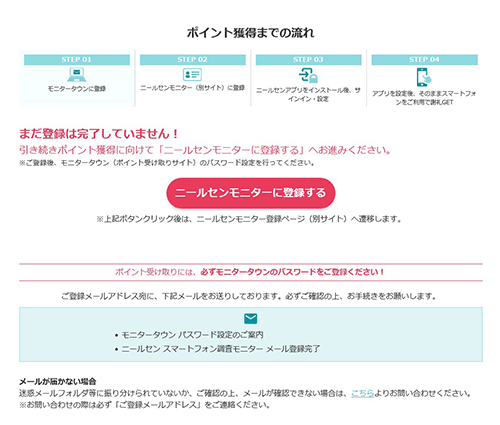
-
STEP5
ニールセン登録サイトに移動するので、【ご参加はこちらから】ボタンをクリックしてください。
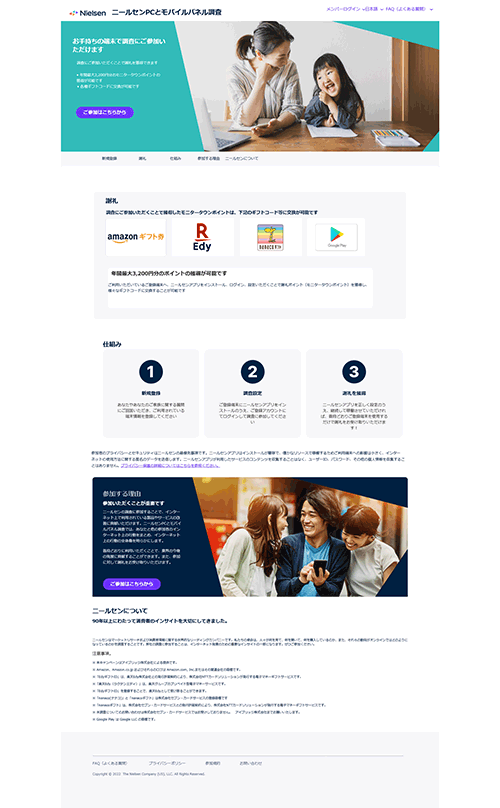
-
STEP6
お客様情報をご入力いただき、ニールセンサイトの登録手続きを進めてください。
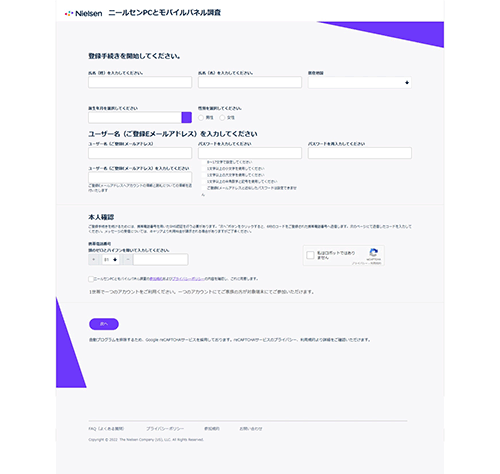
-
STEP7
ニールセンサイトへ登録完了後、ご登録アドレス宛にご案内のメールが届きます。ご案内に沿ってアプリのインストールにお進みください。
-
STEP8
最後に、STEP4で登録したモニタータウンのパスワードを設定します。(謝礼の受け取りに必要となります)STEP4で届いた【[モニタータウン]パスワード設定のご案内】を開き、メール内のURLをクリックしてパスワード設定ページへアクセスしてください。
-
STEP9
モニタータウン登録時に入力したメールアドレスと、ニックネーム、パスワードを入力して【モニター登録する】ボタンをクリックすると、パスワードの設定完了です。